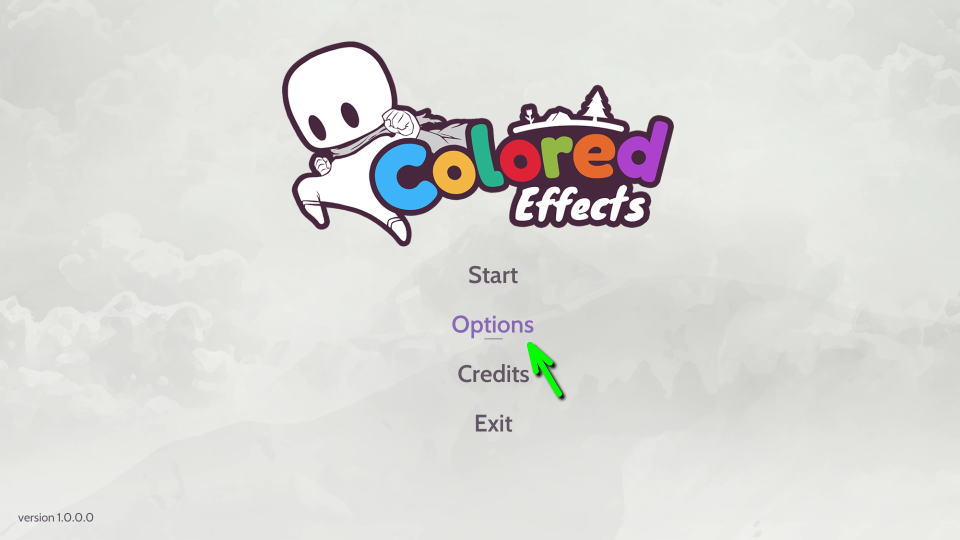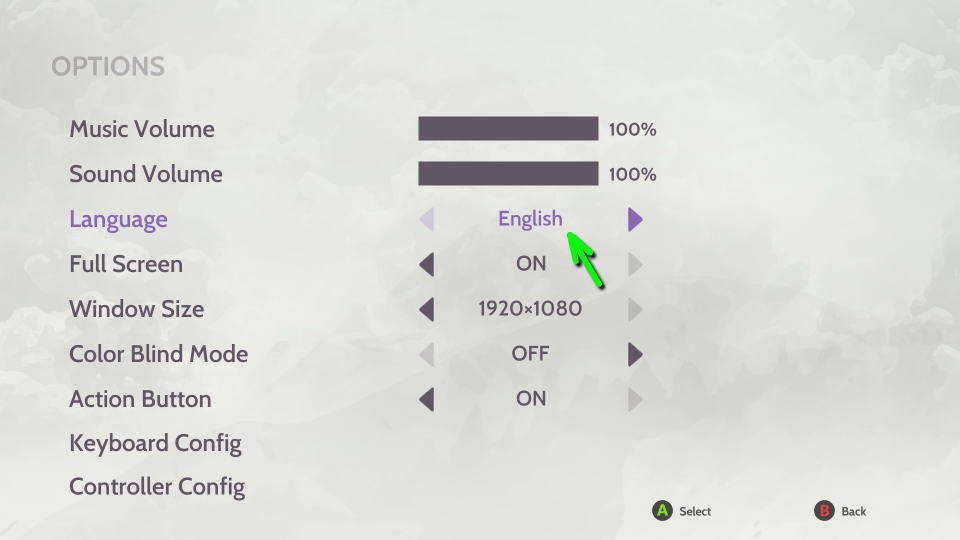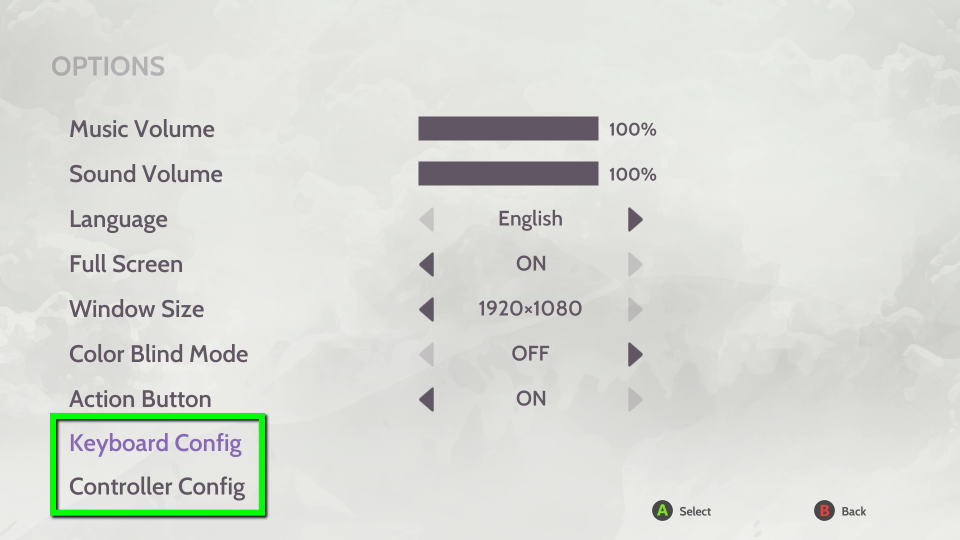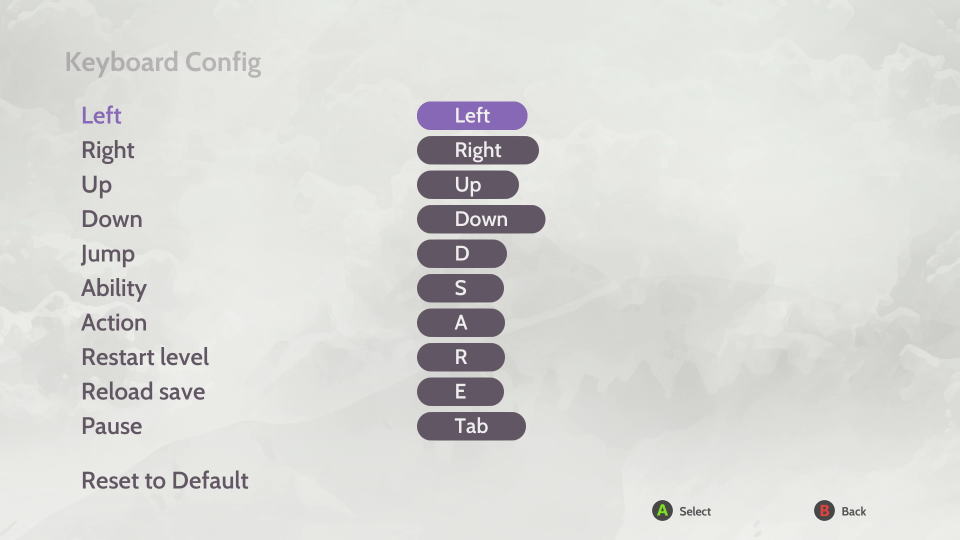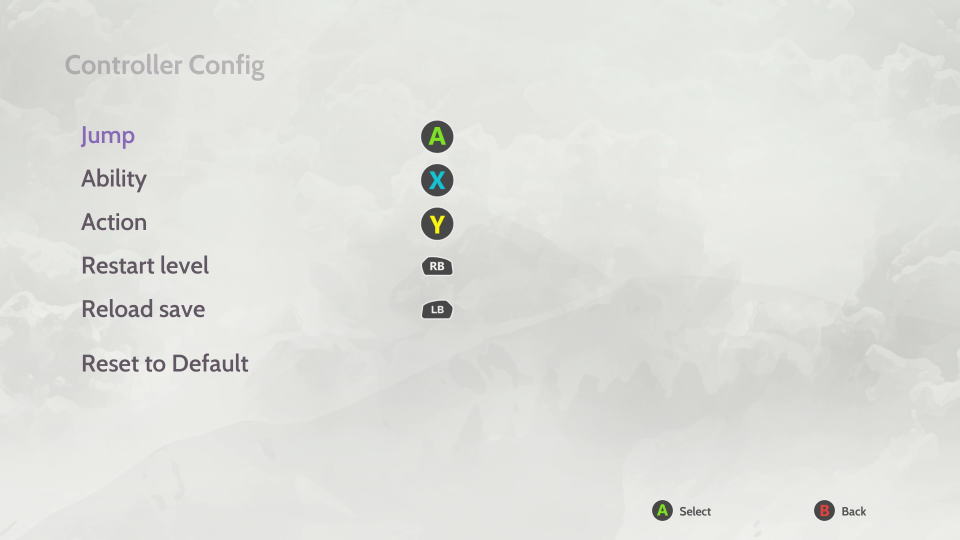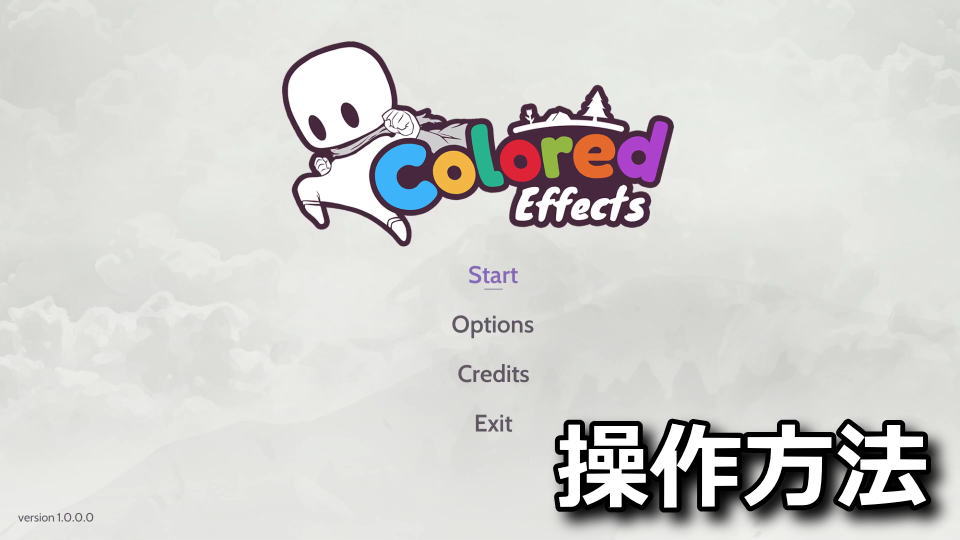
色に関連した様々な能力を使用してステージを進めていく、パズルアクションゲームのColored Effects。
今回の記事ではこの「Colored Effects」のキーボードや、コントローラーの設定について解説します。
Colored Effectsの言語を変更する方法
Colored Effectsの言語を変更するには、起動後のタイトルメニューから「Options」に進みます。
Optionsに移動したら、Languageの項目を「English」から変更します。
しかし発売日である2023年6月22日の時点では、日本語表示に非対応でした。
Colored Effectsの対応言語
- English(英語)
- Francais(フランス語)
Colored Effectsの操作を確認する方法
Colored Effectsの操作を確認するには、先ほどのOptionsの下部にある「Keyboard Config」もしくは「Controller Config」に進みます。
Colored Effectsのキーボード設定
Colored Effectsの「キーボード設定」です。
| キーボード設定 | 操作方法 |
|---|---|
| 左に移動 | カーソル左 |
| 右に移動 | カーソル右 |
| 上に移動 | カーソル上 |
| 下に移動 | カーソル下 |
| ジャンプ | D |
| アビリティ | S |
| アクション | A |
| やり直す | R |
| セーブ | E |
| ポーズ | Tab |
Colored Effectsのコントローラー設定
Colored Effectsの「コントローラー設定」です。
| コントローラー設定 | Xbox | DUALSHOCK 4 |
|---|---|---|
| ジャンプ | A | × |
| アビリティ | X | □ |
| アクション | Y | △ |
| やり直す | RB | R1 |
| セーブ | LB | L1 |
Colored Effectsの購入場所
今回の検証に必要な「Colored Effects」を購入したショップは「Gamesplanet」です。
公式Twitter:@TacSou

🛒人気の商品が日替わりで登場。毎日お得なタイムセール
📖500万冊の電子書籍が読み放題。Kindle Unlimited
🎵高音質な空間オーディオを体験しよう。Amazon Music Unlimited
🎧移動中が学習時間。Audible 30日間無料体験キャンペーン
📕毎日無料で読めるマンガアプリ「Amazon Fliptoon」